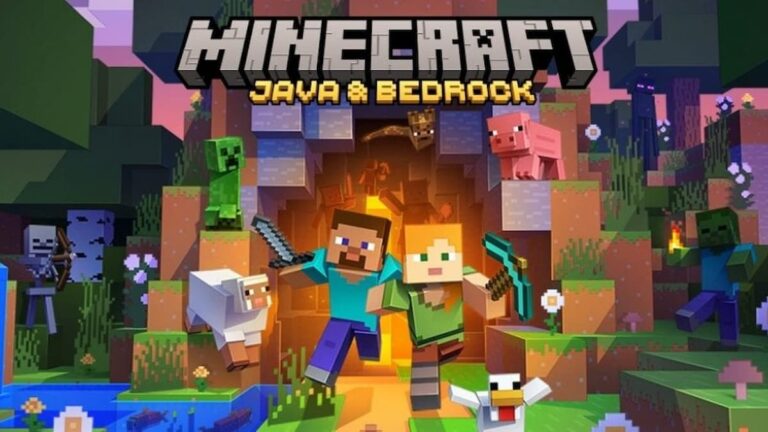
Si vous essayez de jouer à Minecraft et que le jeu reste bloqué sur un écran de chargement, vous n’êtes pas seul. D’innombrables joueurs rencontrent des problèmes d’écran de chargement dans Minecraft. Cela dit, le blocage de Minecraft sur le problème de l’écran de chargement peut être résolu en effectuant une série d’étapes de dépannage.
Redémarrez le lanceur Minecraft
Le redémarrage du lanceur Minecraft devrait être votre première étape sur la voie de la résolution du problème d’écran de chargement Minecraft bloqué. Vous pouvez redémarrer Minecraft Launcher en suivant les étapes décrites ci-dessous :
Comment redémarrer le lanceur Minecraft sur PC
Pour redémarrer Minecraft Launcher sur PC, vous devez ouvrir le gestionnaire de tâches. Vous pouvez ouvrir le Gestionnaire des tâches en appuyant sur CTRL+ALT+SUPPR. Après avoir appuyé sur les trois touches, vous devez cliquer sur Gestionnaire de tâches à partir de l’écran qui apparaîtra. Cela ouvrira le gestionnaire de tâches et vous pourrez redémarrer le lanceur Minecraft en trouvant l’exe sous l’onglet Processus du gestionnaire de tâches. Sous l’onglet Processus, recherchez et terminez minecraftlauncher.exe et javaw.exe. Vous pouvez mettre fin aux deux ex en cliquant dessus avec le bouton droit de la souris et en sélectionnant l’option de fin de tâche.
En relation: Meilleures graines du désert Minecraft 1.18 et 1.19 pour Bedrock & Java (juin 2022)
Mettre à jour les pilotes graphiques
Parfois, les pilotes graphiques obsolètes peuvent être la raison pour laquelle les utilisateurs de PC rencontrent des problèmes avec Minecraft bloqué sur les écrans de chargement. Heureusement, les pilotes obsolètes sont corrigés en passant par le processus de mise à jour.
Comment mettre à jour votre pilote graphique sur PC
Pour mettre à jour votre pilote graphique, téléchargez la version la plus récente sur le site du fabricant de votre carte. Si vous êtes un utilisateur AMD, vous devez vous diriger vers AMD Driver and support. Pour les utilisateurs de Nvidia, vous devez télécharger votre pilote sur Nivida Geforce Drivers. Sur les deux sites, vous pouvez télécharger le pilote de votre carte en remplissant les catégories fournies avec le nom de votre carte. Après avoir téléchargé le dernier pilote, nous vous recommandons de télécharger ensuite le programme DDU. DDU est un programme utile pour désinstaller proprement le pilote graphique pour PC, alors téléchargez le programme, puis exécutez-le pour désinstaller votre pilote graphique. Une fois votre pilote graphique désinstallé, installez le pilote graphique mis à jour.
Désactiver la superposition de Discord
La superposition de Discord est une autre raison potentielle pour laquelle Minecraft ne se charge pas correctement, car la superposition peut parfois interférer avec le lancement de Minecraft.
Comment désactiver la superposition Discord
Vous pouvez désactiver la superposition Discord en accédant aux paramètres Discord en appuyant sur l’icône d’engrenage en bas à gauche à l’intérieur de la gauche. Sous Paramètres, faites défiler vers le bas et recherchez Paramètres d’activité. Vous pouvez trouver l’option pour désactiver la superposition sous l’onglet Paramètres d’activité.
En relation: Meilleures graines de Minecraft (juin 2022) – Xbox One, PS4 et toutes les plateformes !
Mettre à jour Windows
Un autre problème potentiel causant des problèmes avec le lancement de Minecraft pourrait être des copies obsolètes de Windows. Heureusement, les installations Windows obsolètes sont faciles à corriger en suivant les étapes ci-dessous :
Comment mettre à jour Windows 10 ou 11
Pour mettre à jour Windows 10, vous devrez lancer une recherche de mise à jour. Commencez par taper mise à jour dans la barre de recherche Windows en bas à gauche de votre écran. En tapant la mise à jour, une option appelée Vérifier les mises à jour apparaîtra, cliquez dessus et passez à l’écran suivant. Sur l’écran suivant, appuyez sur le bouton qui indique Rechercher les mises à jour et installez les mises à jour qui vous manquent lorsqu’elles apparaissent.
Terminer Runtimebroker
Un autre correctif potentiel pour les erreurs d’écran de chargement de Minecraft consiste à mettre fin à Runtimerbroker. Vous pouvez mettre fin à Runtimerbroker en suivant les étapes ci-dessous :
Comment mettre fin à Runtimebroker sur PC
Vous pouvez mettre fin à Runtimebroker en ouvrant le gestionnaire de tâches après avoir lancé Minecraft. Lorsque vous trouvez Runtimebroker, cliquez avec le bouton droit de la souris et cliquez sur Fin de tâche. Après avoir terminé Runtimebroker sur PC, vous pouvez également essayer de désinstaller les applications qui utilisent Runtimebroker pour résoudre le problème de l’écran de chargement de Minecraft. Pour désinstaller les applications qui utilisent Runtimebroker, lancez une recherche sur Windows Powershell et exécutez-le en tant qu’administrateur. Lorsque Windows Powershell est en cours d’exécution, copiez cette commande dans l’application Get-AppxPackage *photos* | Supprimer-AppxPackage. Copier la commande désinstallera l’application Windows Photo, ce qui cause des problèmes de chargement de Minecraft.
Réinstaller Minecraft
Une méthode pour résoudre les problèmes de chargement de Minecraft consiste à réinstaller le jeu. Cependant, nous vous recommandons d’enregistrer celui-ci pour la dernière option lorsque tout le reste échoue.
Comment réinstaller Minecraft sur PC et consoles
Sur les consoles, vous pouvez désinstaller le jeu en accédant au jeu dans votre bibliothèque et en trouvant l’option de désinstallation. Une fois désinstallé, retéléchargez le jeu en le retrouvant dans la bibliothèque de votre jeu. Pour les utilisateurs de PC, vous devrez suivre quelques étapes supplémentaires pour désinstaller le jeu. Tout d’abord, localisez le Panneau de configuration sur votre PC. Vous pouvez trouver le Panneau de configuration en le tapant dans la barre de recherche en bas à gauche de votre écran.
Lorsque vous trouvez le Panneau de configuration, ouvrez-le, puis recherchez Programme et fonctionnalités. Sous Programme et fonctionnalités, vous pouvez désinstaller Minecraft de votre PC. Une fois le jeu désinstallé, vous n’avez toujours pas terminé. Vous devrez ensuite supprimer le dossier Minecraft. Vous pouvez trouver le dossier Minecraft dans AppData, le trouver et le supprimer. Après avoir supprimé le dossier dans Appdata, redémarrez votre PC et téléchargez et réinstallez Minecraft.
Pour en savoir plus sur Minecraft, chez PGG, nous vous proposons des guides tels que Comment lire le langage de table enchanteur dans Minecraft et Que sont les monuments océaniques dans Minecraft ?
